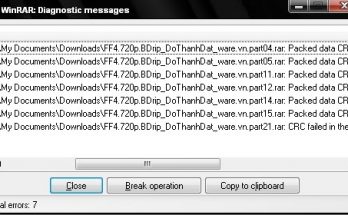Bạn đang tìm cách sửa lỗi full disk win 10 hiệu quả nhất? Bạn đã tham khảo nhiều cách nhưng chưa thành công. Hãy tham khảo bài viết dưới đây của Softbuzz để sở hữu cách khắc phục hiệu quả nhất nhé. Chúng ta bắt đầu ngay bây giờ nhé.
Lỗi full disk win 10 là gì?
Lỗi full disk win 10 là một lỗi phổ biến khi bạn cài win 10 trên ổ cứng HDD. Lỗi disk 100% win 10 là lỗi khi bạn không sử dụng quá nhiều ứng dụng nhưng máy tính vẫn luôn thông báo dung lượng lưu trữ luôn ở mức 100%. Tình trạng này xảy ra thường xuyên sẽ khiến cho máy tính của bạn chậm chạp, đơ khó chịu… khiến bạn khó chịu khi sử dụng máy tính, làm ảnh hưởng đến công việc hay quá trình học tập của bạn.
Có thể bạn quan tâm:
Cách kiểm tra lỗi 100 disk win 10
Vậy làm sao để biết máy tính của bạn có bị lỗi full disk windows 10 hay không? Cách kiểm tra khá đơn giản. Bạn làm như sau:
Bước 1: Chuột phải vào thanh Taskbar win 10 => rồi chọn Task Manager
Bước 2: Tại Tab Processes, bạn chú ý mục Disk như hình dưới. Nếu cái này luôn ở mức 99 hoặc 100% (báo đỏ) thì chứng tỏ máy tính của bạn đã dính lỗi 100 disk win 10 rồi nhé.
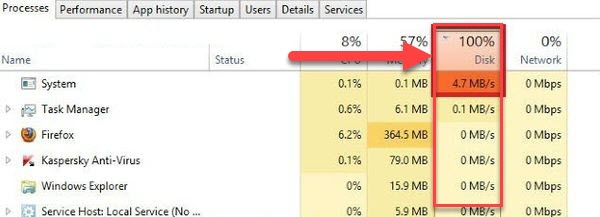
Nguyên nhân xuất hiện lỗi disk 100%
Vậy nguyên nhân nào dẫn đến việc máy tính của bạn bị full disk 100 win 10. Dưới đây là một số nguyên nhân chủ yếu khiến bạn bị lỗi 100% disk:
- Thường xuyên cập nhật windows là một trong những nguyên nhân chính dẫn đến việc máy tính bạn bị lỗi 100% disk win 10.
- Do bạn cài phần mềm diệt virus hoặc windows defender hoặc firewall máy tính.
- Do máy tính, laptop của bạn chứa nhiều file rác, file bị lỗi.
- Do bạn chạy cùng lúc nhiều phần mềm khiến ram không đủ cung cấp.
- Do ổ cứng laptop bạn đã kém, lỗi full disk xuất hiện khi bạn đang sử dụng ổ cứng HDD.
Cách sửa lỗi full disk win 10
Chúng ta cùng đến với chủ đề chính hôm nay, làm sao thể fix lỗi full disk win 10 hiệu quả.
Chắc hẳn hầu hết các bạn sử dụng win 10 đều đang sử dụng các phiên bản win 10 mới nhất. Hầu hết phiên bản win 10 này đã khắc phục full disk win 10 một cách khá hiệu quả. Tuy nhiên không phải triệt để. Bạn có thể sử dụng một số cách sửa lỗi disk 100% win 10 dưới đây để khắc phục nhé.
Tắt ứng dụng chạy ngầm của windows 10
Đây là cách đơn giản nhất giúp bạn chữa lỗi full disk win 10. Bạn thực hiện các bước sau:
Bước 1: Ấn tổ hợp phím Windows + I để mở hộp thoại Windows Settings.
Bước 2: Chọn Privacy
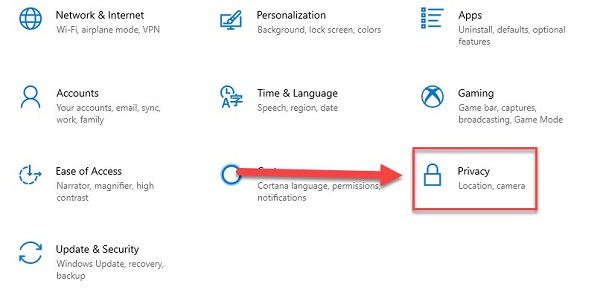
Bước 3: Bạn tìm kiếm mục Background apps sau đó tắt ( off ) mục Let apps run in the background
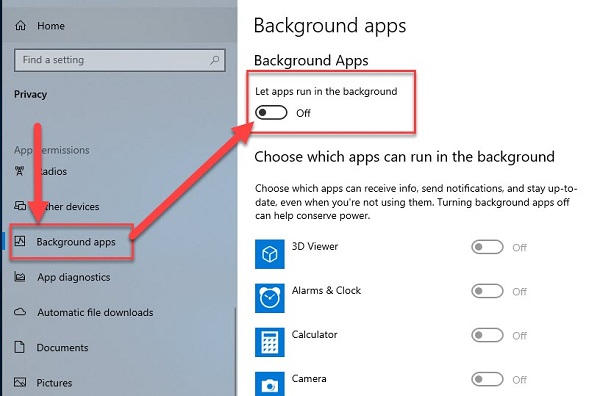
Tắt ứng dụng khởi động cùng hệ thống
Bước 1: Chuột phải vào thanh taskbar win 10 chọn Task Manager
Bước 2: Tại hộp thoại Task Manager bạn chọn Startup => chọn ứng dụng khởi động cùng máy mà bạn không cần thiết hoặc không sử dụng ( ví dụ : OneDrive ) => Chọn Disable.
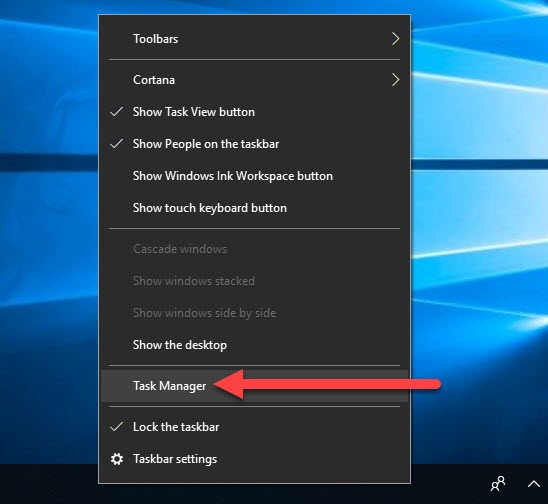
Tắt các dịch vụ không sử dụng để fix lỗi disk 100% win 10
Bước 1: Ấn tổ hợp phím Windows + R (mở hộp thoại RUN) => gõ từ services.msc => rồi ấn phím enter.
Bước 2: Chọn dịch vụ bạn không cần thiết (ví dụ Windows Seach ) sau đó click đúp chuột phải vào dịch vụ đó.
Bước 3: Chọn Disabled => chọn Stop => Chọn Apply => Chọn Ok rồi thoát.
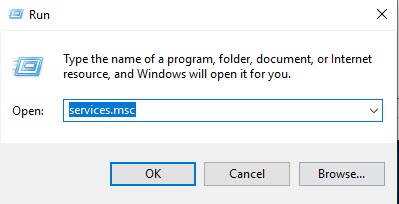
Tắt Update win 10 để sửa lỗi 100 disk
Cách tắt update win 10 là cách giúp bạn fix full disk windows 10 hiệu quả mà bạn không nên bỏ qua. Nó không chỉ giúp bạn fix lỗi full 100 disk hiệu quả mà bạn cũng sẽ không mất thời gian chờ đợi máy tính cập nhật.
Tìm hiểu cách tắt update tại: Tắt update win 10
Tắt Windows Defender win 10
Cách tắt window defender win 10 là cách bạn không nên bỏ qua khi fix lỗi full disk win 10. Windows Defender là một trong những phần mềm diệt virus miễn phí được tích hợp sẵn trên hệ điều hành windows. Nếu bạn không sử dụng windows defender hãy tắt nó đi để tối ưu hóa win 10 và sửa lỗi full disk nhé.
Nếu bạn không biết cách tắt windows defender thì hãy thực hiện theo các bước hướng dẫn tại: Cách tắt windows defender win 10
Tắt Tường lửa win 10 để fix disk 100 win 10
Tương tự với windows defender, tường lửa (firewall) giúp bạn bảo vệ máy tính khỏi virus và cuộc tấn công thông qua internet. Tuy nhiên nếu bạn không sử dụng bạn có thể xem hướng dẫn chi tiết cách tắt tường lửa tại: Tắt tường lửa win 10
Nâng cấp RAM
Một trong những nguyên nhân lỗi full disk win 10 là do máy bạn không đủ bộ nhớ ( RAm ) khi sử dụng nhiều phần mềm cùng lúc. Nếu ram của bạn quá ít ( dưới 2GB RAM ) tốt nhất là bạn nên nâng cấp ram cho máy tính ( tối thiểu 4GB RAM trở lên ). Việc này không chỉ giúp bạn sửa lỗi 100 disk window 10 hiệu quả mà còn giúp máy tính hoạt động ổn định mượt mà hơn.
Nâng cấp, thay thế ổ cứng SSD
Ổ cứng ssd là cách hiệu quả nhất giúp bạn chấm dứt tình trạng full disk 100 trên win 10. Việc nâng cấp hoặc thay thế ổ cứng ssd là cách khắc phục lỗi full disk win 10 triệt để và hiệu quả nhất. Bạn sẽ không còn gặp tình trạng full disk win 10 trên máy tính nữa.

Lời kết
Softbuzz đã chia sẻ đến bạn các cách khắc phục lỗi full disk 100 win 10 hiệu quả nhất, mới nhất. Sau khi thực hiện các cách trên, mình hi vọng các bạn sẽ khắc phục thành công nhé.
Để chấm dứt tình trạng lỗi full disk win 10 cách hiệu quả nhất là bạn nên nâng cấp ổ cứng SSD để sử dụng. Hiện tại trên thị trường ổ cứng SSD cũng không phải là quá đắt, bạn nên nâng cấp để sử dụng.
Cảm ơn các bạn đã theo dõi bài viết! Nếu bạn có thêm cách sửa lỗi full disk win 10 hiệu quả hãy chia sẻ cho mọi người bằng cách để lại COMMENT bên dưới bài viết nhá.
Biên soạn bởi Softbuzz